कभी-कभी आपको इंटरनेट से कनेक्ट करने के लिए बहुत अच्छी या कम स्पीड बाय डेफिनिशन (GPRS) संचार लाइनों का उपयोग करना पड़ता है। फिर टाइमआउट त्रुटि से निपटने के लिए प्रासंगिक हो जाता है जो तब होता है जब ब्राउज़र सर्वर से प्रतिक्रिया की प्रतीक्षा नहीं कर सकता है।
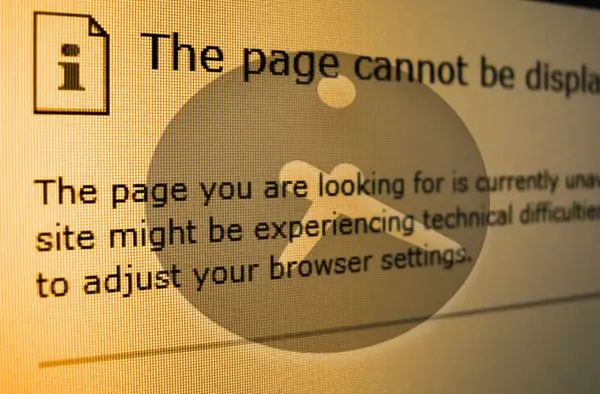
अनुदेश
चरण 1
Internet Explorer उस सेटिंग को पढ़ सकता है जो Windows रजिस्ट्री में संबंधित चर से सबमिट किए गए अनुरोध की प्रतिक्रिया के लिए प्रतीक्षा समय सेट करती है। तो आपके कार्यों का लक्ष्य रजिस्ट्री में वांछित चर बनाना और इसे स्वीकार्य टाइमआउट मान पर सेट करना होना चाहिए।पहला कदम रजिस्ट्री संपादक को लॉन्च करना है। यह उस फ़ोल्डर में regedit.exe नाम की एक फ़ाइल ढूंढकर किया जा सकता है जहां ओएस स्थापित है और इसे चला रहा है। या आप प्रोग्राम लॉन्च डायलॉग का उपयोग कर सकते हैं - इसे CTRL + R कुंजी संयोजन दबाकर खोलें। फिर टाइप करें (या कॉपी और पेस्ट करें) "regedit" (बिना उद्धरण के) और एंटर या "ओके" बटन दबाएं।
चरण दो
अब रजिस्ट्री की वर्तमान स्थिति की एक प्रति बनाएँ - सिस्टम रजिस्ट्री के किसी भी हेरफेर को शुरू करने से पहले यह एक आवश्यक ऑपरेशन है। ऐसा करने के लिए, संपादक मेनू के "फ़ाइल" अनुभाग में, "निर्यात करें" आइटम का चयन करें और शीर्षक में वर्तमान दिनांक वाली फ़ाइल में डुप्लिकेट सहेजें। यदि रजिस्ट्री को संपादित करते समय कुछ अनपेक्षित होता है, तो आप सिस्टम के प्रदर्शन ("आयात" मेनू आइटम) को पुनर्स्थापित करने के लिए इसका उपयोग कर सकते हैं।
चरण 3
फिर, संपादक के बाएँ फलक में, रजिस्ट्री शाखाओं के ट्री HKEY_CURRENT_USER => सॉफ़्टवेयर => Microsoft => Windows => वर्तमान संस्करण => इंटरनेट सेटिंग्स पर जाएँ।
चरण 4
इंटरनेट सेटिंग्स कुंजी में, आपको रिसीवटाइमआउट नामक एक DWORD पैरामीटर बनाने की आवश्यकता है। इस पैरामीटर का मान ब्राउज़र के लिए सर्वर से प्रतिक्रिया के लिए अधिकतम प्रतीक्षा समय होगा। इसे मिलीसेकंड में निर्दिष्ट किया जाना चाहिए। उदाहरण के लिए, 15 मिनट = 15 * 60 * 1000 = 900000 मिलीसेकंड।
चरण 5
ऑपरेटिंग सिस्टम की संबंधित सेवाओं के लिए किए गए परिवर्तनों को ज्ञात करने के लिए, आपको कंप्यूटर को पुनरारंभ करना होगा।
चरण 6
मोज़िला फ़ायरफ़ॉक्स की अपनी प्रतिक्रिया टाइमआउट सेटिंग है। इसे बदलने के लिए, आपको ब्राउज़र कॉन्फ़िगरेशन संपादक लॉन्च करना होगा - पता बार में "about: config" (बिना उद्धरण के) टाइप करें और एंटर दबाएं।
चरण 7
फिर "फ़िल्टर" लाइन में, टाइमआउट टाइप करें और फ़िल्टर किए गए पैरामीटर की सूची में, network.http.keep-alive.timeout चुनें। यह पैरामीटर सेकंड में प्रतिक्रिया के लिए प्रतीक्षा करने के लिए अधिकतम समय निर्दिष्ट करता है। इसे डबल क्लिक करके आप सेटिंग बदल सकते हैं।







